Tras haber visto algunas herramientas básicas de Corel Draw para comenzar con tus primeros dibujos vectoriales, en este artículo quisiera mostrarte cómo aplicar diferentes rellenos degradados a los distintos elementos de tu dibujo. Comprobarás que es algo muy sencillo de realizar y que con ello, obtendrás un nuevo aspecto para tus figuras, que puede resultar muy interesantes a la hora de enriquecer tu diseño.
Abre el Corel Draw y crea una figura sencilla. Por ejemplo, con la “Herramienta elipse” dibuja una circunferencia, para ello mantén pulsada la tecla “Control” y arrastra para dibujarla.
Con tu figura seleccionada vamos al panel de herramientas y seleccionamos la herramienta “Relleno degradado”.
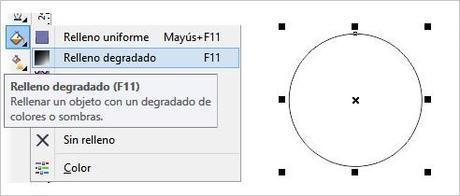

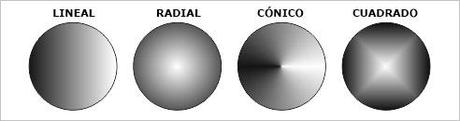
En la parte inferior verás “Mezcla de colores”, donde puedes elegir tus colores de degradado. En la imagen anterior, mi circunferencia tiene un degradado a dos colores que va del color negro al blanco, por defecto. Pero desde aquí podrás elegir los colores que deseas para el degradado a dos colores de tu figura.
Prueba a variar el valor desde la opción “Punto medio” y verás el cambio en el recuadro de degradado de la esquina superior derecha. Realiza diferentes cambios y pulsa aceptar para ver como ha quedado tu objeto.
Vuelve a abrir el cuadro de diálogo, puedes hacerlo con un doble click sobre la esquina inferior derecha de la barra de estado, con tu figura seleccionada, dónde verás el pequeño cuadrado de relleno de tu figura, al lado del texto “Degradada”. Como ves, accedes de nuevo a las opciones de degradado de tu objeto. Haz nuevos cambios y comprueba su efecto, cambia los colores, ángulo, etc.
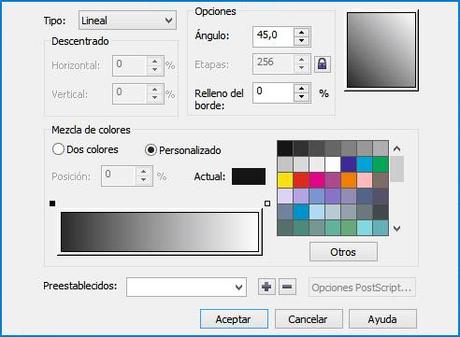
Elige ahora la opción “Personalizado” de la sección “Mezcla de colores” del cuadro de diálogo. Aparecerá un rectángulo con tu degradado, dónde podras personalizar tu relleno añadiendo más colores y configurando la posición de cada uno de ellos.
Haz doble click sobre el rectángulo degradado de la sección “Mezcla de colores”, para añadir tus colores. Para eliminarlos usa doble click sobre los pequeños triángulos del borde superior. Utiliza tambien estos triángulos para ajustar tu degradado, arrastrándolos horizontalmente para modificar tu relleno.
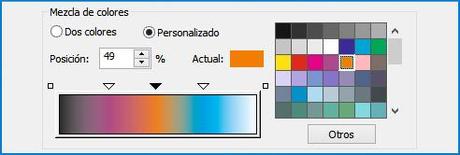
En la imagen cambiaría ese naranja por el que yo seleccionase en el cuadro de la derecha. Para cambiar cualquiera de los otros, pulsa sobre su correspondiente triángulo y selecciona tu nuevo color en el cuadro de muestras. Tambien puedes pulsar el botón “Otros” y acceder a las diferentes paletas de colores para buscar uno en concreto, o crear tu propia mezcla. Luego pulsa aceptar para ver cómo ha quedado tu figura con el relleno degradado.
Como puedes comprobar, aplicar rellenos degradados a tus figuras es algo muy sencillo y que te dará mucho juego a la hora de realizar tus creaciones.

En definitiva, diviérte creando tus dibujos y deja aquí tus comentarios y dudas al respecto. En próximos artículos trataremos las sombras y la extrusión de objetos, para crear efectos 3D y sensación de profundidad sobre los elementos de tu dibujo.

